どこからでもファイルを暗号化してパスワードで保護する方法
その他 / / February 08, 2022
ファイルを暗号化する最も簡単で迅速な方法は、 zipフォルダーを作成し、パスワードを追加します それに。 システムにzipユーティリティがあるかもしれませんが、WinzipやWinrarを備えていないまったく新しいシステムで作業する場合はどうでしょうか。 また、重要なファイルを誰かにすばやく送信する必要があります。 このような状況では、賢く作業し、ファイルを別の方法で暗号化する必要があります。 そして、その賢い方法は、Webブラウザを介してそれを行うことです。

Webブラウザからのファイルの暗号化とパスワード保護
上記のシナリオを考慮した上で、新しいシステムにはWebブラウザーが必要です。 そこで、次のWebアプリケーションを使用して、ファイルを暗号化してパスワードで保護します。 だまれ. このWebアプリケーションはファイルを暗号化し、パスワードを追加できるようにします。 そうした後、 HTML ファイルが生成されます。 ページから暗号化されたファイルをダウンロードする必要があります。 ただし、パスワードを使用してファイルのロックを解除した場合にのみダウンロードできます。
したがって、最初にファイルをアップロードすることから始めます。 ファイルがアップロードされると、パスワードの入力を求められます。
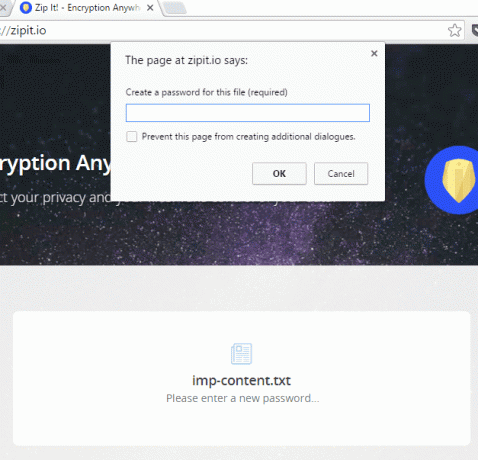
次に、をダウンロードします。html ファイル。 さて、ここが興味深い部分です。 このファイルとパスワードを持っている人は誰でもファイルのロックを解除できます。 次に、あなたはただ送る必要があります .html 関係者にパスワードを提出してください。 任意のドキュメント、ファイル、および画像を暗号化できます。 あります 間に雲はありません. ファイルは内部で暗号化されています .html ファイル。
ページの外観は次のとおりです。 パスワードを入力すると、ファイルのロックが解除されます。
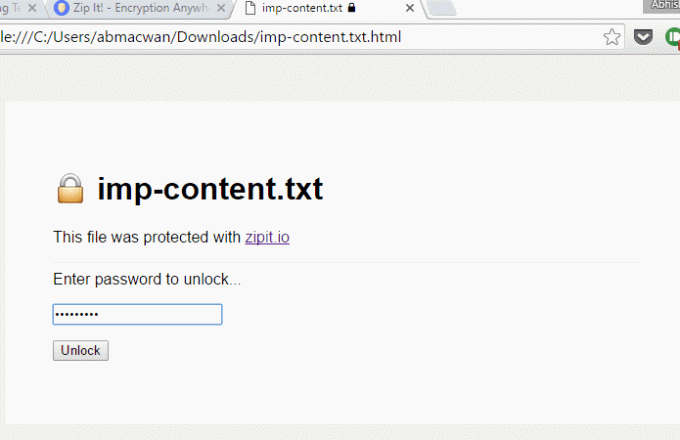
Androidブラウザ上のZipit.io
AndroidブラウザでもZipit.ioを使用できます。 まず、ロック解除について見てみましょう .html スマートフォンのブラウザのページ。 あなたが開こうとすると .html 次のオプションがあります 経由で開きます HTMLViewer. ビューアにはページが表示されますが、ロックは解除されません。 ページを機能させるには、実際のWebブラウザが必要です。
さて、あなたはオプションでウェブブラウザを取得しないかもしれません。 そのような場合は、この小さなダウンロード Androidアプリ それはあなたに言われたオプションを与えるでしょう。

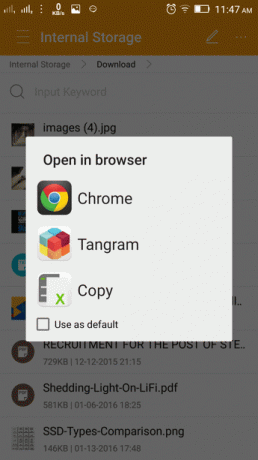
デフォルトのブラウザはに表示されません で開く SDカードにあるファイルにアクセスできない場合のオプション。 特にChromeの場合。 ただし、Firefoxの場合は表示されます。 これは、Firefoxが必要なアクセス権を持っているためです。 以下はChromeとFirefoxのスクリーンショットです。
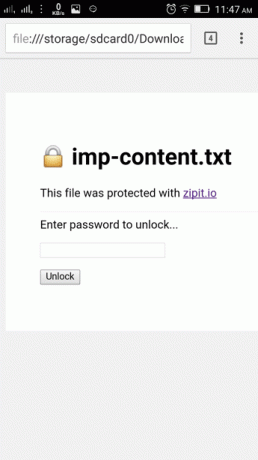
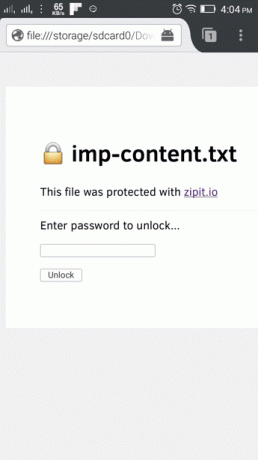
現在、AndroidブラウザからZipit.ioにファイルをアップロードすると、画像をアップロードするためのオプションしか提供されません。 ありません ファイルマネージャー 利用可能なオプション。 そして、それはややバグがあります。 何もアップロードされないこともあります。 ただし、 あなたのAndroidで完璧にロックを解除することをしてください 電話。
結論
ウェブアプリは完全に安全で、途中に雲はありません。 あなたはチェックすることができます プライバシーページ ウェブアプリの。 また、それについてどう思いますか。 ファイルを保護および暗号化する最も簡単な方法ですか? このような場合に迅速に暗号化する他の方法を知っていますか? 私たちに知らせてください。
最終更新日:2022年2月3日
上記の記事には、GuidingTechのサポートに役立つアフィリエイトリンクが含まれている場合があります。 ただし、編集の整合性には影響しません。 コンテンツは公平で本物のままです。

によって書かれた
彼はPCオタク、Androidオタク、プログラマー、そして思想家です。 彼は感動的な物語を読んだり、新しい聖句を学ぶのが好きです。 彼の暇な時間には、彼が自分の技術を自動化するさまざまな方法を探していることに気付くでしょう。 彼はまた、彼自身のブログAll TechFlixでAndroidとWindowsのカスタマイズのヒントについて書いています。



